మేము సమగ్ర వివరణ ఇస్తాము ఆండ్రాయిడ్లో వీడియోలను ఎలా ట్రిమ్ చేయాలి ఈ వ్యాసంలో.
వీడియో ట్రిమ్మింగ్ అంటే ఏమిటి?
దేనిని అర్థం చేసుకోవడం చాలా ముఖ్యం వీడియో ట్రిమ్మింగ్ అనేది ఆండ్రాయిడ్లో వీడియోలను కత్తిరించే మెకానిక్లను పరిశోధించే ముందు. సరళంగా చెప్పాలంటే, ఎ వీడియో ట్రిమ్ వీడియోను చిన్న క్లిప్లుగా కత్తిరించడం, అవాంఛిత భాగాలను తొలగించడం మరియు మరింత మెరుగుపెట్టిన తుది ఉత్పత్తిని రూపొందించడానికి వాటిని మళ్లీ అమర్చడం. యాప్ లేదా అంతర్నిర్మిత వీడియో ఎడిటింగ్ సాధనాలను ఉపయోగించడంతో సహా Android పరికరంలో వీడియోలను ట్రిమ్ చేయడానికి అనేక మార్గాలు ఉన్నాయి.
ఆండ్రాయిడ్లో వీడియోలను ట్రిమ్ చేయడం ఎలా?
మీరు Androidలో వీడియోలను ట్రిమ్ చేయవచ్చు:
- Google ఫోటోలు ఉపయోగించడం
- స్థానిక Android గ్యాలరీ యాప్ని ఉపయోగించడం
- థర్డ్-పార్టీ వీడియో ఎడిటింగ్ యాప్ని ఉపయోగించడం
విధానం 1: Google ఫోటోలు ఉపయోగించడం
సులభమైన మరియు వేగవంతమైన మార్గాలలో ఒకటి Androidలో వీడియోలను ట్రిమ్ చేయండి అంతర్నిర్మితాన్ని ఉపయోగించడం ద్వారా Google ఫోటోల యాప్ , దీని వివరణాత్మక దశల వారీ ప్రక్రియ క్రింద ఇవ్వబడింది.
దశ 1: తెరవండి Google ఫోటోలు .
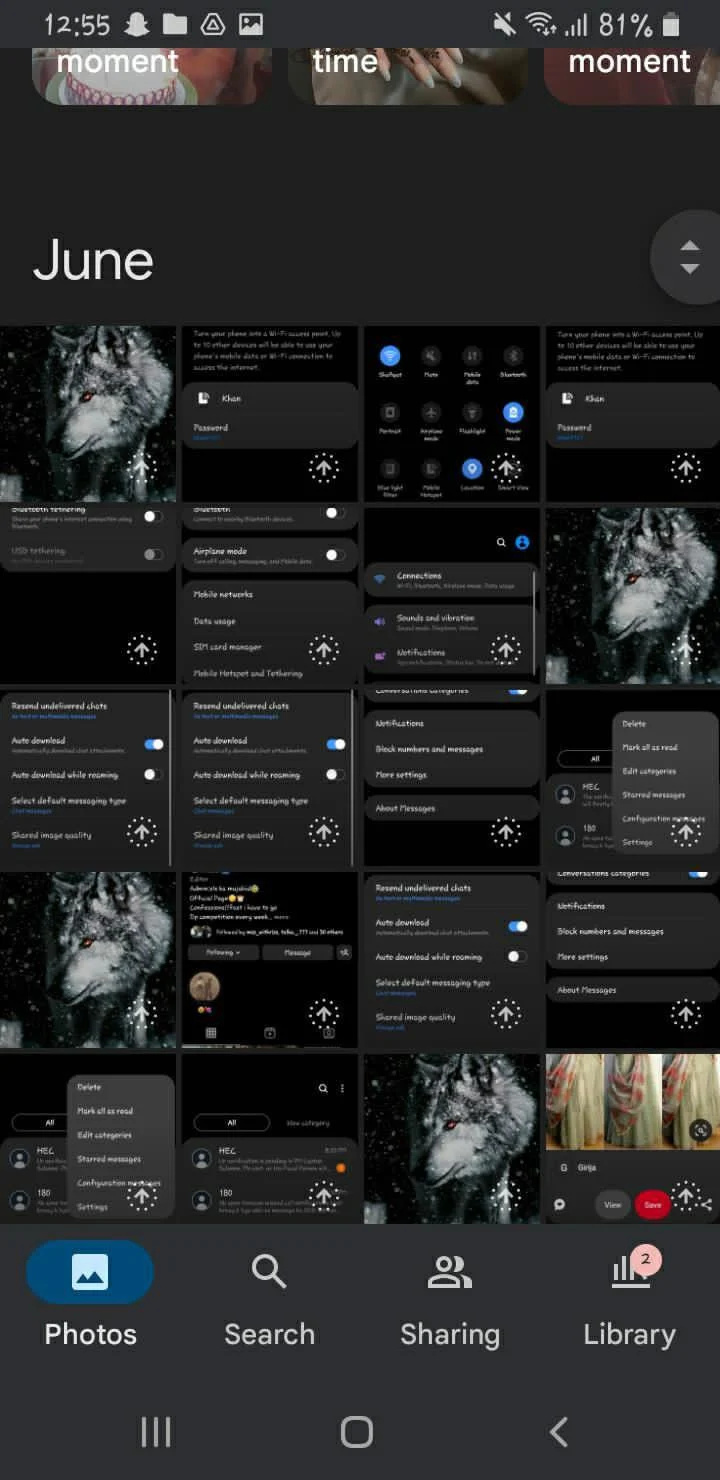
దశ 2: బ్రౌజ్ చేయండి మరియు గుర్తించండి మీరు ట్రిమ్ చేయాలనుకుంటున్న వీడియో.
దశ 3: నొక్కండి దాన్ని ఎంచుకోవడానికి వీడియోలో.
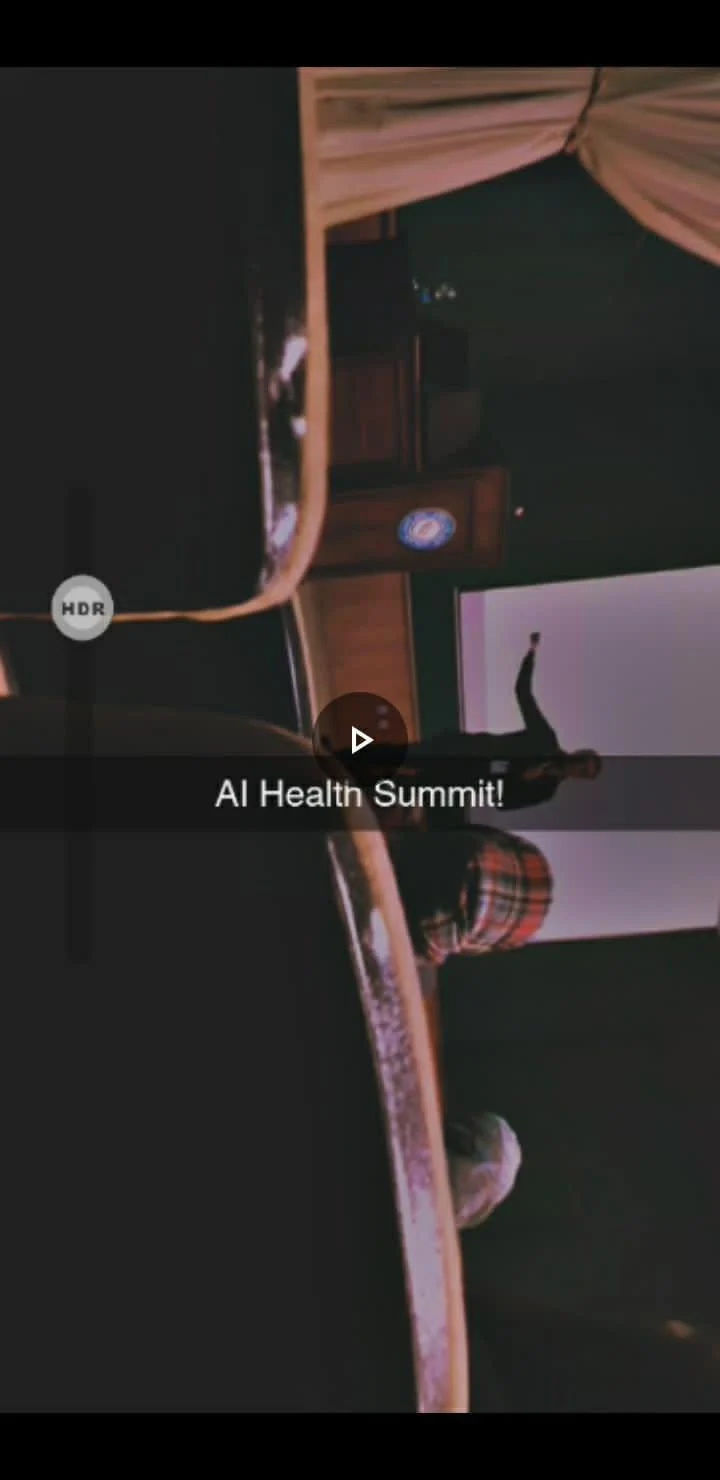
దశ 4: కోసం చూడండి' సవరించు ' ఎంపిక.
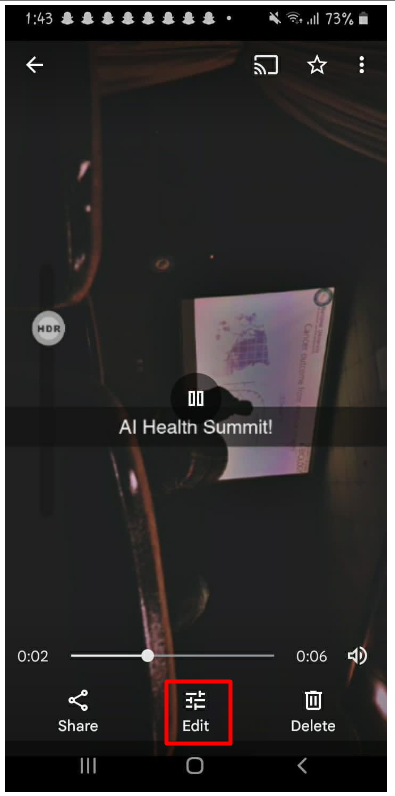
దశ 5: వీడియో ఎడిటర్ చేస్తుంది వీడియో యొక్క కాలక్రమాన్ని ప్రదర్శించండి ప్రారంభం మరియు ముగింపులో హ్యాండిల్స్ లేదా స్లయిడర్లతో.
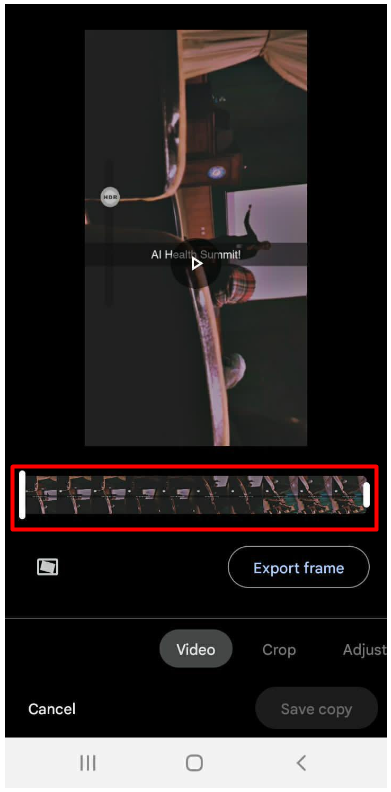
దశ 6: హ్యాండిల్స్ను లోపలికి లాగండి వీడియో ప్రారంభ మరియు ముగింపు పాయింట్లను ట్రిమ్ చేయడానికి, అనవసరమైన విభాగాలను తీసివేయడానికి.
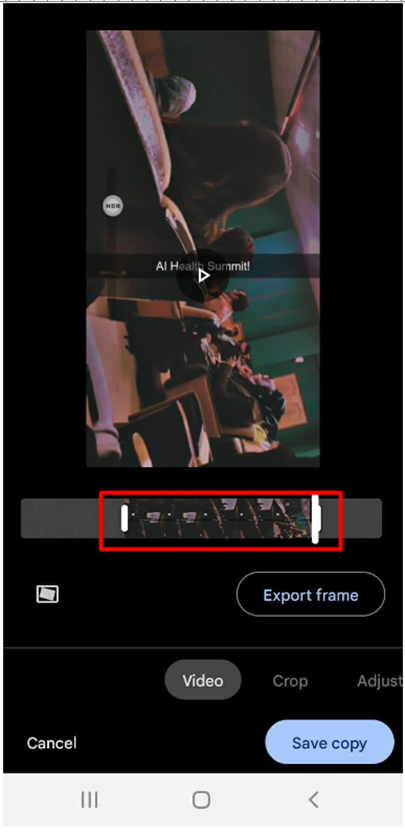
దశ 7: కత్తిరించిన వీడియోను ప్రివ్యూ చేయండి ఇది మీ అవసరాలకు అనుగుణంగా ఉందని నిర్ధారించుకోవడానికి.
దశ 8: కత్తిరించిన వీడియోను సేవ్ చేయండి లేదా ఎగుమతి చేయండి మీరు కోరుకున్న స్థానానికి.
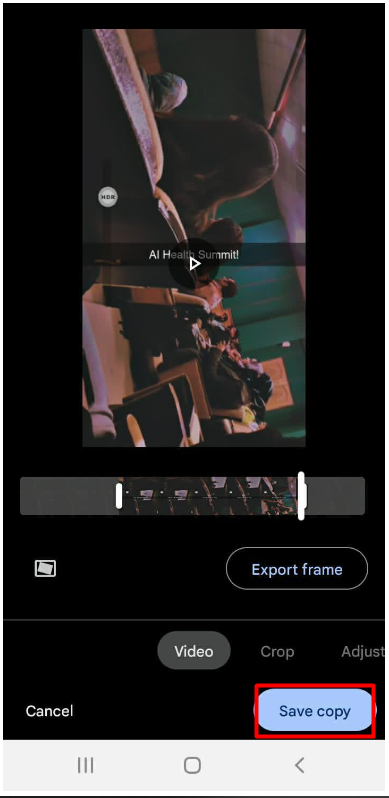
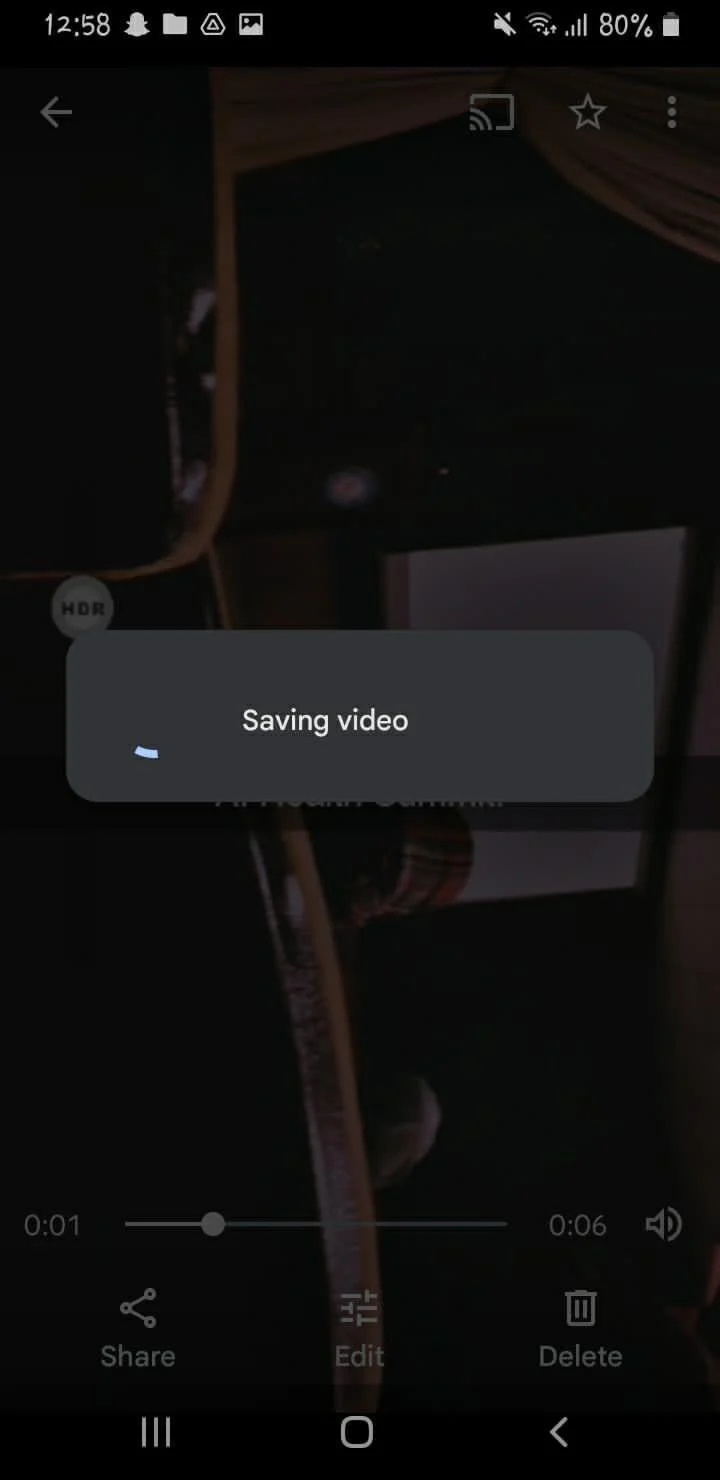
విధానం 2: స్థానిక Android గ్యాలరీ యాప్ని ఉపయోగించడం
మరొక సాధారణ పద్ధతి Androidలో వీడియోలను కత్తిరించడం స్థానికతను ఉపయోగించడం ద్వారా గ్యాలరీ యాప్ . పరికరం యొక్క తయారీదారుని బట్టి, దశలు గణనీయంగా మారవచ్చు, కానీ సాధారణ ప్రక్రియ ఒకే విధంగా ఉంటుంది:
దశ 1: మొదటి అడుగు వీడియోను గుర్తించండి మీరు గ్యాలరీ యాప్లో ట్రిమ్ చేయాలనుకుంటున్నారు.
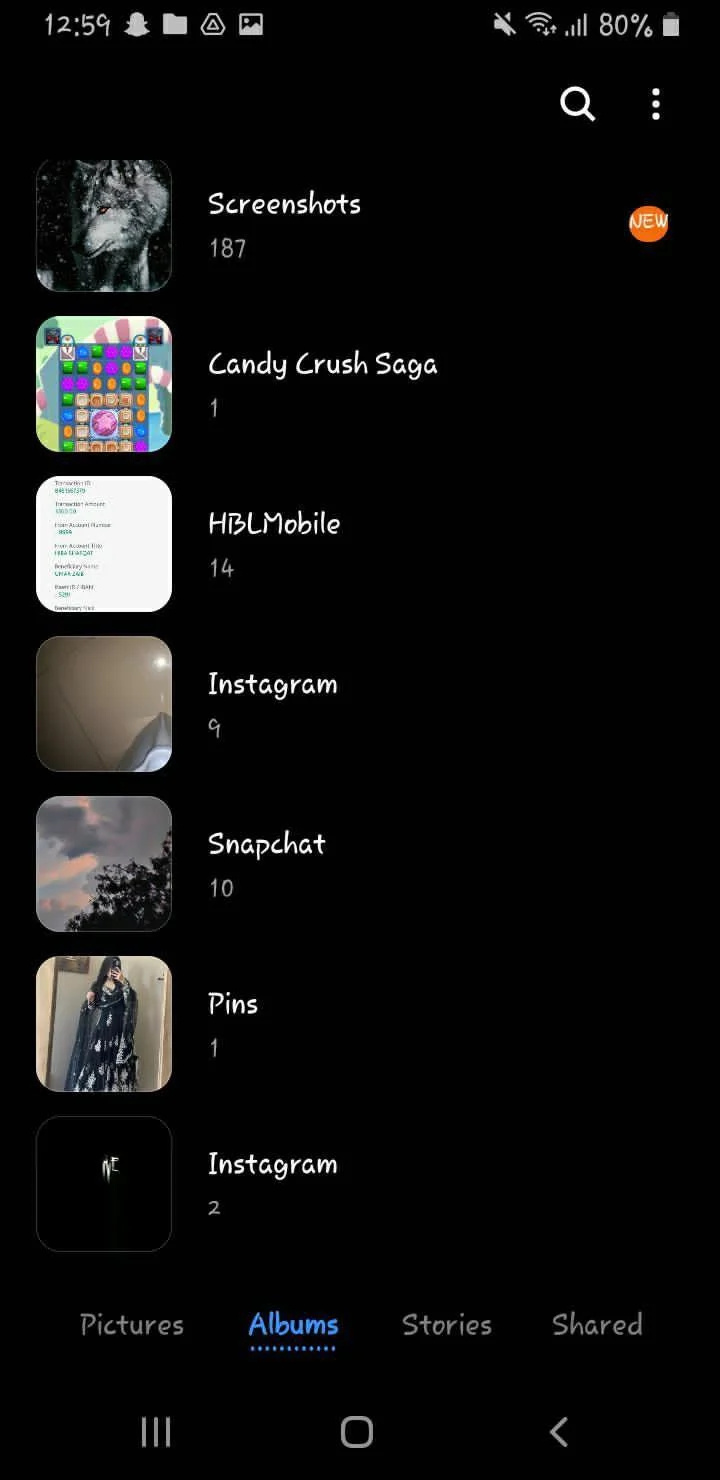
దశ 2: మీరు దాన్ని కలిగి ఉన్న తర్వాత, దానిపై నొక్కండి సవరణ చిహ్నం (కొన్నిసార్లు వర్ణించబడింది a పెన్సిల్ చిహ్నం ) ఆపై ఎంచుకోండి వీడియో ఎడిటింగ్ ఎంపిక లేదా చిహ్నం.
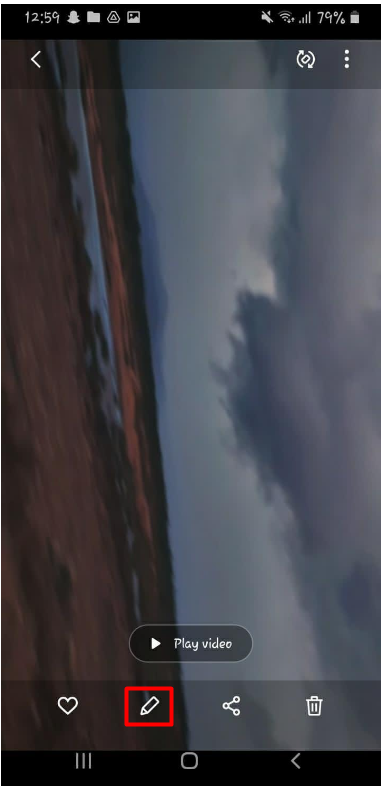
ఇది ఒక పైకి తెస్తుంది వీడియో యొక్క కాలక్రమం , మీరు ఎక్కడ ఎంచుకోవచ్చు వీడియో యొక్క భాగం మీరు కావలసిన ప్రారంభ మరియు ముగింపు బిందువుకు గుర్తులను లాగడం ద్వారా ట్రిమ్ చేయాలనుకుంటున్నారు.
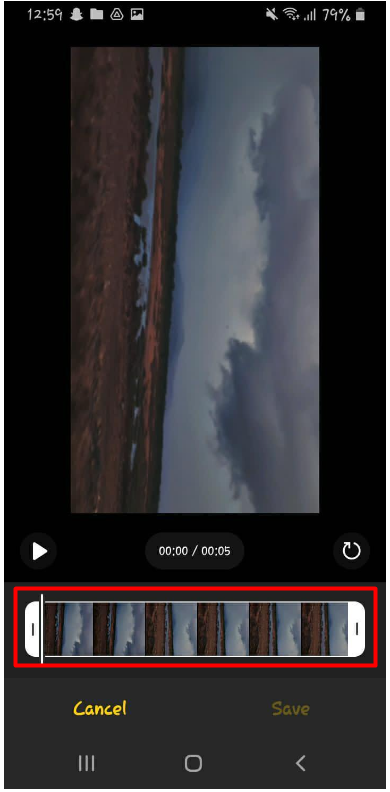
దశ 3: మీరు మీ విభాగాన్ని కలిగి ఉన్న తర్వాత, సేవ్ పై క్లిక్ చేయండి బటన్, మరియు మీ కత్తిరించిన వీడియో మళ్లీ కొత్త ఫైల్గా సేవ్ చేయబడుతుంది.
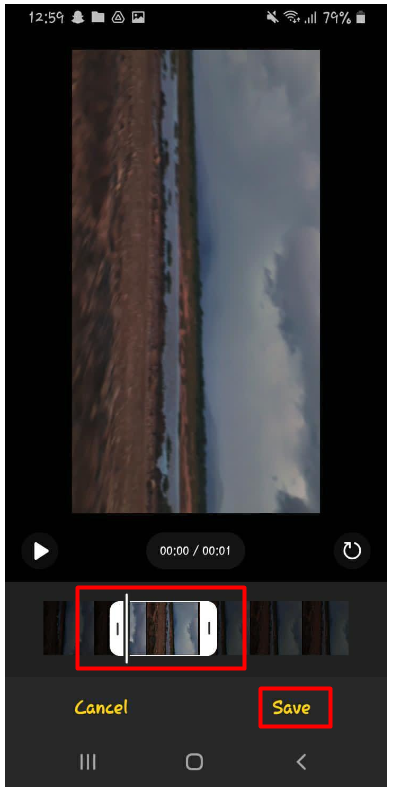
డిఫాల్ట్ వీడియో ఎడిటర్ యాప్ని ఉపయోగించడం ద్వారా, మీరు త్వరగా మరియు సులభంగా చేయవచ్చు మీ Android పరికరంలో వీడియోలను ట్రిమ్ చేయండి మూడవ పక్షం అప్లికేషన్లు అవసరం లేకుండా.
విధానం 3: థర్డ్-పార్టీ వీడియో ఎడిటింగ్ యాప్ని ఉపయోగించడం
మీకు మరింత అధునాతన ఎడిటింగ్ ఫీచర్లు మరియు మరిన్ని అనుకూలీకరణ ఎంపికలు అవసరమైతే, దాన్ని ఉపయోగించడం ఉత్తమం మూడవ పక్ష వీడియో ఎడిటింగ్ యాప్ . Google Play Storeలో ఈ యాప్లు పుష్కలంగా అందుబాటులో ఉన్నాయి అడోబ్ ప్రీమియర్ రష్ , ఫిల్మోరాగో , మరియు పవర్డైరెక్టర్ .
ఈ యాప్లను ఉపయోగించడం వల్ల వాటిని ఎలా ఉపయోగించాలో తెలుసుకోవడానికి కొంచెం ఎక్కువ సమయం మరియు కృషి అవసరం కావచ్చు; అయినప్పటికీ, వారు ప్రత్యేక ప్రభావాలు మరియు పరివర్తనలను జోడించడం, అలాగే రంగు గ్రేడింగ్ మరియు ఆడియో ఎడిటింగ్ వంటి మరింత అధునాతన లక్షణాలను అందిస్తారు.
ముగింపు
Androidలో వీడియోలను కత్తిరించడం వీడియో క్రియేషన్లో ఎవరికైనా కీలకమైన నైపుణ్యం. సమృద్ధిగా అందుబాటులో ఉన్న యాప్లు మరియు ఎడిటింగ్ టూల్స్తో, మీరు మీ అవసరాలకు మరియు నైపుణ్య స్థాయికి బాగా సరిపోయే పద్ధతిని ఎంచుకోవచ్చు. మీరు Google ఫోటోలు, స్థానిక గ్యాలరీ యాప్ లేదా థర్డ్-పార్టీ యాప్ని ఉపయోగించినా, గొప్ప ఫలితాలను పొందడానికి కీలకం ఓర్పు, అభ్యాసం మరియు వివరాలకు శ్రద్ధ.